Wie kann ich in Word Zeilen nummerieren?
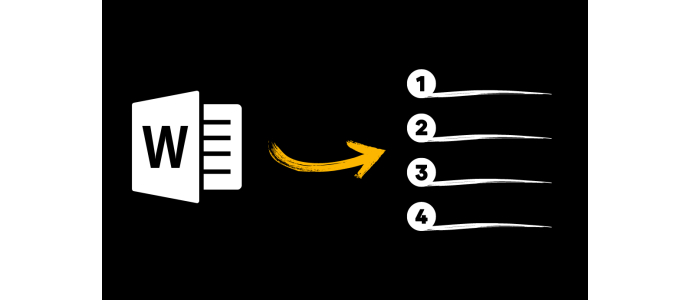
Word ist ein beliebtes Textverarbeitungsprogramm, das von Millionen von Menschen auf der ganzen Welt genutzt wird. Es bietet eine Vielzahl von Funktionen, darunter die Möglichkeit, Zeilen in einem Dokument zu nummerieren. Diese Funktion kann besonders hilfreich sein, wenn Sie zum Beispiel ein langes Dokument erstellen oder eine Liste von Anweisungen oder Aufgaben haben. In diesem Artikel zeigen wir Ihnen, wie Sie Zeilen in Word nummerieren können.
Verwenden der automatischen Nummerierungsfunktion
Die einfachste Art, Zeilen in Word zu nummerieren, ist die Verwendung der automatischen Nummerierungsfunktion. Mit dieser Funktion können Sie automatisch fortlaufende Nummern vor jeder Zeile einfügen. Führen Sie dazu die folgenden Schritte aus:
1. Öffnen Sie Ihr Word-Dokument.
2. Markieren Sie den Text oder die Absätze, die Sie nummerieren möchten. Sie können den gesamten Text oder nur bestimmte Absätze auswählen.
3. Klicken Sie auf der Registerkarte "Home" auf das Symbol "Nummerierung". Es befindet sich normalerweise in der Gruppe "Absatz".
4. Die ausgewählten Zeilen werden sofort nummeriert. Word fügt vor jeder Zeile eine fortlaufende Nummer ein.
Hinweis: Wenn Sie weitere Absätze hinzufügen und diese ebenfalls nummerieren möchten, können Sie die automatische Nummerierungsfunktion erneut verwenden, indem Sie die neuen Absätze auswählen und auf das Symbol Nummerierung klicken.
Nummerierung anpassen
Word bietet Ihnen auch die Möglichkeit, die Nummerierung an Ihre Bedürfnisse anzupassen. Hier sind einige Optionen, die Sie ausprobieren können:
1. Ändern Sie den Nummerierungsstil: Klicken Sie mit der rechten Maustaste auf die nummerierte Liste und wählen Sie "Nummerierung anpassen". Hier können Sie aus mehreren vorgefertigten Nummerierungsstilen wählen oder Ihren eigenen erstellen.
2. Ändern Sie die Nummerierungsebene: Wenn Sie eine mehrstufige Nummerierung benötigen, können Sie verschiedene Ebenen erstellen. Markieren Sie den Text, den Sie auf einer anderen Ebene nummerieren möchten, klicken Sie mit der rechten Maustaste und wählen Sie "Nummerierungsebene ändern". Wählen Sie die gewünschte Ebene.
Nummerierung entfernen: Wenn Sie die Nummerierung entfernen möchten, markieren Sie den nummerierten Text, klicken Sie auf das Symbol Nummerierung in der Gruppe Absatz auf der Registerkarte Start oder drücken Sie die Eingabetaste. Dadurch wird die Nummerierung entfernt.
Manuelle Nummerierung
In manchen Fällen möchten Sie vielleicht eine manuelle Nummerierung verwenden, anstatt die automatische Nummerierungsfunktion von Word zu nutzen. Im Folgenden werden die Schritte zur manuellen Zeilennummerierung beschrieben:
1. Öffnen Sie Ihr Word-Dokument.
2. Setzen Sie den Cursor an den Anfang der Zeile, die Sie nummerieren möchten.
3. Geben Sie die gewünschte Zahl ein und fügen Sie ein Leerzeichen oder ein Trennzeichen (z. B. einen Punkt oder ein Tabulatorzeichen) hinzu.
4. Wiederholen Sie diesen Schritt für jede Zeile, die Sie manuell nummerieren möchten.
Beachten Sie, dass bei der manuellen Nummerierung keine automatische Aktualisierung stattfindet. Wenn Sie Zeilen hinzufügen oder entfernen, müssen Sie die Nummerierung manuell anpassen.
Fortlaufende Nummerierung über mehrere Seiten
Wenn Ihr Dokument mehrere Seiten umfasst und Sie die Nummerierung über mehrere Seiten hinweg fortsetzen möchten, können Sie die folgenden Schritte ausführen:
1. Setzen Sie den Cursor an die Stelle, an der die fortlaufende Nummerierung beginnen soll.
2. Klicken Sie auf der Registerkarte Einfügen in der Gruppe Kopf- und Fußzeilen auf Seitenzahl.
3. Wählen Sie Seitenzahlen formatieren aus dem Dropdown-Menü.
4. Wählen Sie die gewünschte Position und Formatierung für die Seitenzahlen und klicken Sie auf OK.
5. Die Seitenzahlen werden automatisch eingefügt, und die fortlaufende Nummerierung der Seiten wird beibehalten.
Schlussfolgerung
Die Nummerierung von Zeilen in Word kann Ihre Dokumente übersichtlicher machen und Ihnen helfen, den Überblick zu behalten. Mit der automatischen Nummerierungsfunktion von Word können Sie Zeilen schnell und einfach nummerieren. Sie können auch verschiedene Einstellungen vornehmen, um den Nummerierungsstil und die Ebenen anzupassen. Wenn Sie jedoch eine manuelle Nummerierung bevorzugen, können Sie auch das tun. Denken Sie daran, dass Sie bei der manuellen Nummerierung die Nummerierung manuell aktualisieren müssen. Insgesamt bietet Word mehrere Möglichkeiten der Zeilennummerierung, die Ihren Bedürfnissen entsprechen.
In derselben Kategorie
- Von Word zu Docs: So einfach wandeln Sie DOCX-Dateien in Google Docs um
- PDF in Word umwandeln: Schritt-für-Schritt-Anleitung
- Wie kann ich eine Tabelle in ein Word-Dokument einfügen?
- Microsoft Word vs. Google Docs: Welches ist das beste Textverarbeitungsprogramm?
- Der erfolgreiche Briefkopf - Wichtige Aspekte, die beachtet werden sollten
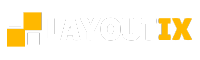



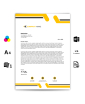
Bemerkungen
Hinterlassen Sie Ihren Kommentar